
Harry James
0
4854
1193
 Jednou z věcí, které jsem měl v úmyslu udělat, je žít v poněkud riskantní části Spojeného království, a to nastavit můj vždy na domácí server jako CCTV Surveillance System, který odesílá upozornění na můj iPhone, kdykoli detekuje pohyb..
Jednou z věcí, které jsem měl v úmyslu udělat, je žít v poněkud riskantní části Spojeného království, a to nastavit můj vždy na domácí server jako CCTV Surveillance System, který odesílá upozornění na můj iPhone, kdykoli detekuje pohyb..
Ačkoli jsou výsledky fantastické, k tomu, abyste tuto věc řádně spustili, potřebujete hodně bezplatného softwaru. Je toho hodně ke stažení, ale na tom není nic složitého - jen buďte připraveni na to strávit trochu času. Snadnější možnost je, o které Mark mluvil již v roce 2007, což je použití Skype Jak používat Skype jako skrytého snoopera Jak používat Skype jako skrytého snoopera, ačkoli s touto metodou není zahrnuta detekce pohybu.
Co potřebuješ
- Počítač se systémem Windows, který je vždy zapnutý. Dnes se budu zabývat pouze procesem a softwarem Windows, ale pokud znáte podobný software pro Linux nebo OsX, dejte nám vědět v komentářích.
- Náhradní webová kamera nějakého druhu, která již pracuje s ovladači. (Budu používat PS3 EyeCam jen proto, že jsou velmi kvalitní a cenově dostupné).
- Montážní držák a prodlužovací kabel USB, pokud jej budete montovat venku.
- Zdarma software YawCam (podívejte se na recenzi od Mark here 2 Cool Motion Sensor Webcam Tools Snap Ty Intruders 2 Cool Motion Sensor Webcam Tools Snap Ty Intruders) a Java RunTime Environment.
- Microsoft .net v.2 nebo vyšší.
- Growl pro Windows.
- Boxcar App pro iPhone upozornění (vyžaduje bezplatnou registraci), stejně jako Boxcar Growl Plugin.
1: Nainstalujte Yawcam a zkontrolujte webovou kameru
Pokud se pokoušíte používat PS3Eye jako já, budete muset nainstalovat ovladače CLEye odtud, než budete moci kameru používat ve Windows. Než se pokusíte nainstalovat Yawcam, musíte si také stáhnout JRE z Java.com.
Po prvním spuštění YawCamu vyberte ze svého fotoaparátu zařízení Nastavení -> Zařízení -> Změnit na možnost nabídky. Okno náhledu by nyní mělo zobrazovat výstup z vaší webové kamery.
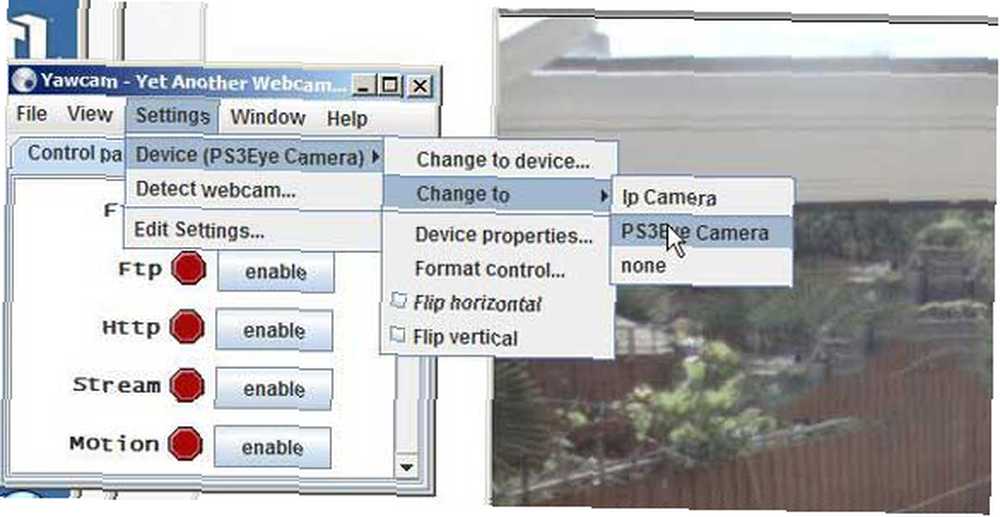
2. Nastavte streamování
Klikněte na ikonu umožnit na hlavní obrazovce aktivujte funkce streamování.

Pak zamiřte Nastavení -> Upravit nastavení vyvolání obrazovky preferencí. Na levém postranním panelu vyberte Připojení -> Jaká je moje URL? otevřete webovou stránku s interními i externími odkazy na váš nový webový proud. Ve výchozím nastavení aplikace nakonfiguruje směrovač za vás, ale pokud ne, budete si muset přečíst pomocníka o předávání správných portů.
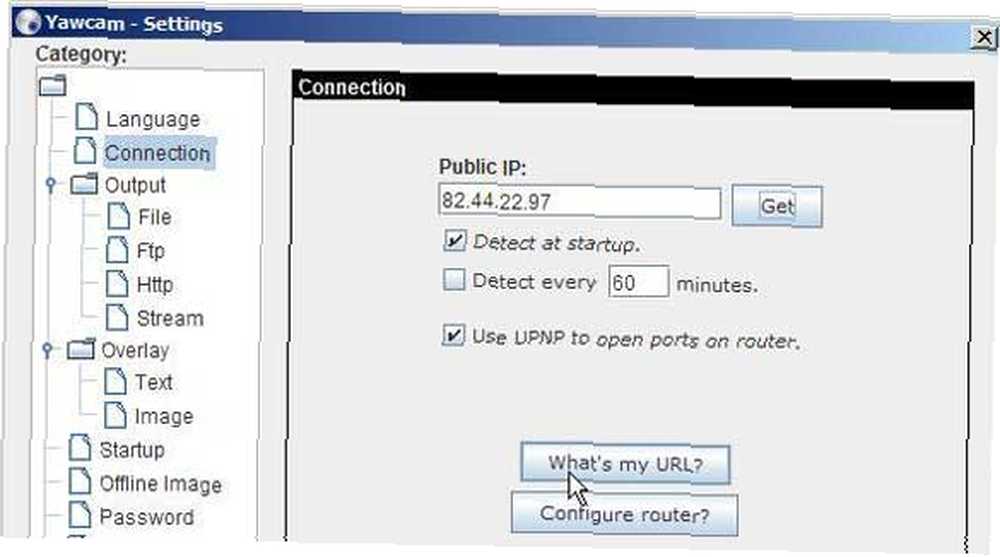
3. Nastavte detekci pohybu
Klikněte znovu na tlačítko v hlavním okně Povolit pohyb. Poté otevřete obrazovku detekce pohybu z Okno Jídelní lístek. Když je detekován pohyb, oblast náhledu je modrá, ale pokud ji směřujete na svou zahradu, můžete najít stromy, které se objevují při pohybu ve větru. Pro vyřešení tohoto problému jsem nastavil detekci pohybu pro jednu oblast - stůl a židle, místo celého obrázku.
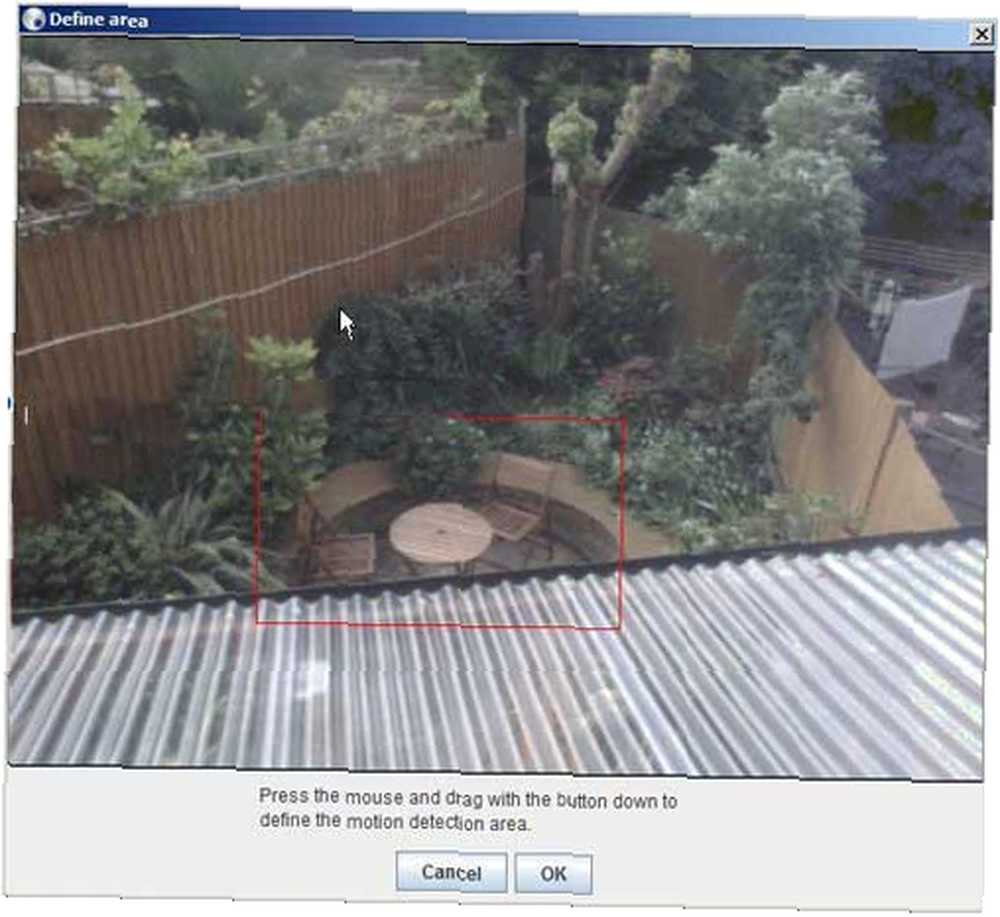
Chcete-li nastavit toleranci a citlivost, automatická detekce funguje dobře, ale můžete ji také využít manuálně pomocí manželů nebo dětí. Pomáhá také, pokud povolíte “zobrazit obrázek” funkce také. V případě, že vás zajímá, modrý pruh pod obrázkem ukazuje práh - pruh nahoře je zelený a zvyšuje se, když detekuje pohyb. Jakmile zelený pruh přesáhne modrý pruh, vyhodí pohybovou událost.
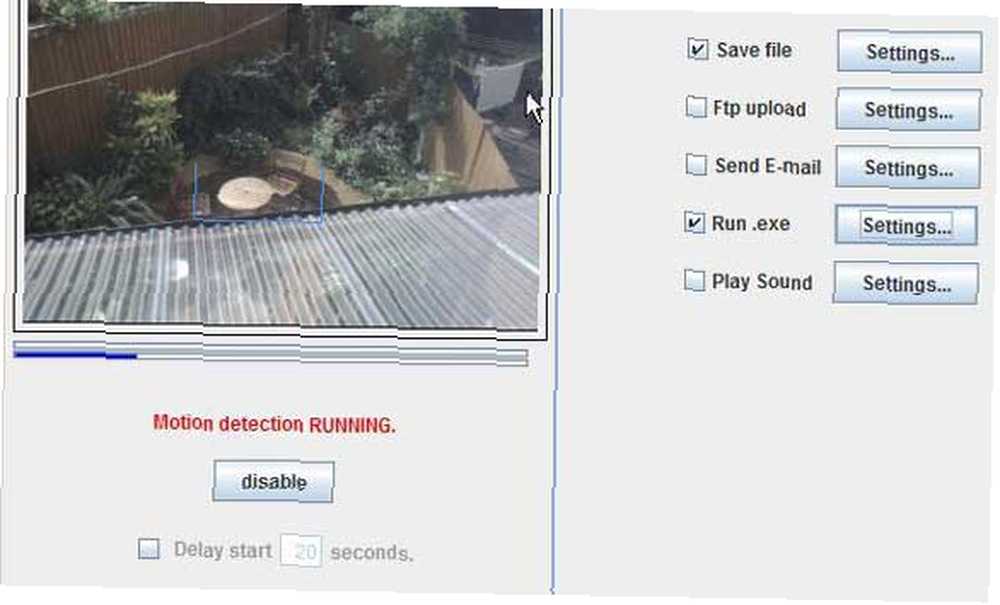
Až budete mít jistotu, že v zobrazení událostí správně detekují události detekce, stačí ji nastavit tak, aby prozatím ukládala obrázky nebo přehrávala zvuk pro testování. Tady je podivný chlap, kterého zachytil v mé zahradě!
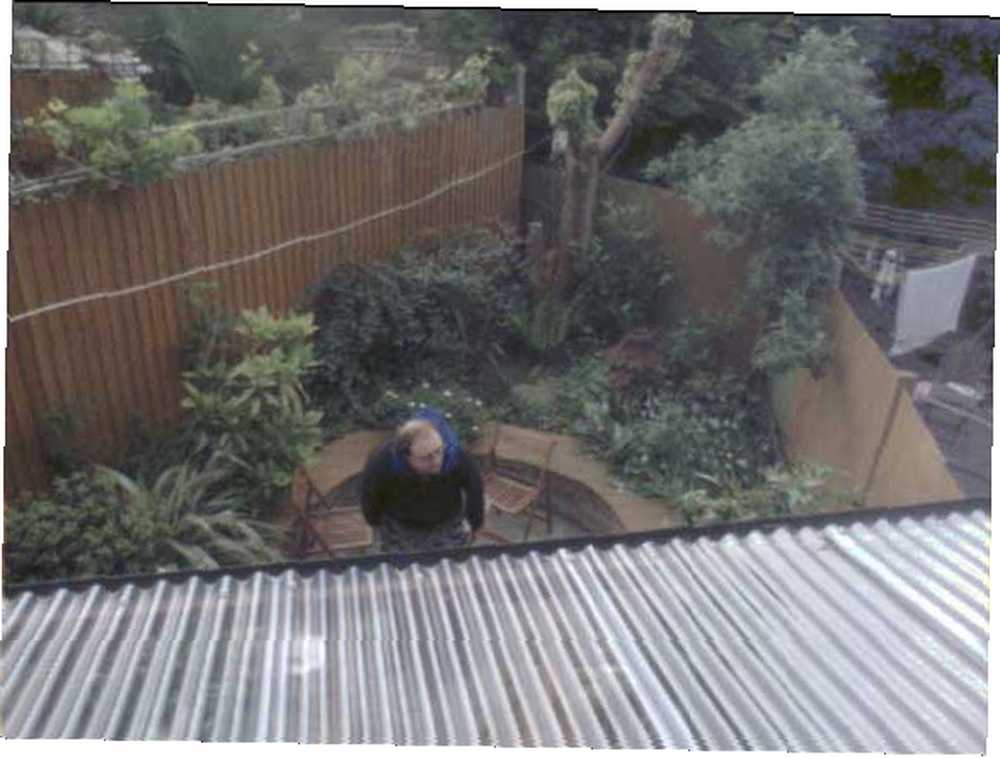
4. Nainstalujte Growl pro Windows
Abychom nastavili upozornění mezi různými zařízeními, která používáme, potřebujeme nejprve Growl For Windows, potom Growl aplikace na čemkoli, kam chcete zasílat upozornění. Dnes vám ukážu, jak to nastavit na svém iPhone pomocí Boxcar, ale můžete to snadno nastavit i na jiných zařízeních.
Chcete-li nastavit YawCam, aby pracoval s Growl For Windows, otevřete jej Můj počítač a vyhledejte growlnotify.exe v instalačním adresáři Growl pro Windows a přesuňte jej do kořenové jednotky C: - měl jsem problémy se správným fungováním, když zůstal ve výchozím adresáři.
Vraťte se na obrazovku detekce pohybu. V seznamu akcí povolte Spustit .exe možnost a upravit nastavení. Příkaz, který chceme spustit, je:
c: /growlnotifier.exe "Detekován pohyb" /cu:"http://178.34.54.09:8081 "
Nakonec změňte IP adresu na adresu URL, kterou jste dříve použili k zobrazení proudu.
V tomto okamžiku byste měli dostat výchozí oznamovač Growl v pravém dolním rohu obrazovky, kdykoli je detekován pohyb, a pokud máte adresu URL správnou, kliknutím na ni otevřete svůj prohlížeč na stránku streamů, kde si můžete prohlédnout živého útočníka.
Dále se pokusíme připojit k iPhone pro upozornění na cestách.
5. Nainstalujte Plugin Boxcar Growl a získejte bezplatný účet BoxCar
Vydejte se na boxcar.io a udělejte si zdarma účet. Boxcar je v podstatě bezplatná služba oznámení o všech úlovcích, kterou jsme vám ukázali dříve, než Boxcar - aplikace Ultimate Push Notification pro zařízení iOS Boxcar - aplikace Ultimate Push Notification pro zařízení iOS, ale budu ji používat pouze pro funkčnost Growl.

Budete muset povolit oznámení Growl z webu boxcar.io a před pokračováním si stáhněte aplikaci pro iPhone a přihlaste se, než budete pokračovat.
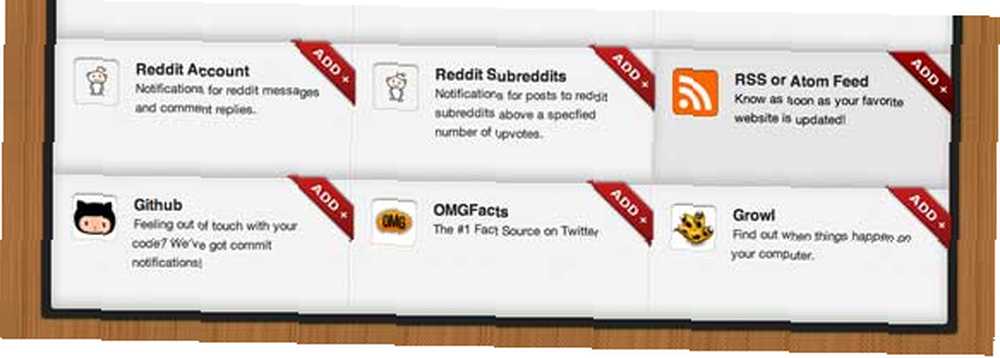
Poté nainstalujte a připojte Growl Plugin.
Pokud byste raději odesílali oznámení na jiná zařízení, podívejte se na tento skvělý tutoriál, který jsme vám ukázali dříve, než nastavíte Growl oznámení mezi různými počítači a zařízeními, nastavíte Growl oznámení mezi různými počítači a zařízeními, nebo můžete také získat Boxcar pro Mac OSX.
Poté oznamovatel aktivujte otevřením Growl pro Windows aplikace a jděte na Síť. Zkontrolovat Předávání oznámení jiným zařízením, a klikněte na zelenou + tlačítko. Měl bys vidět BoxCar jsou uvedeny ve spodní části (nevybírejte iPhone, protože je navržen pro placenou aplikaci s názvem Prowl).
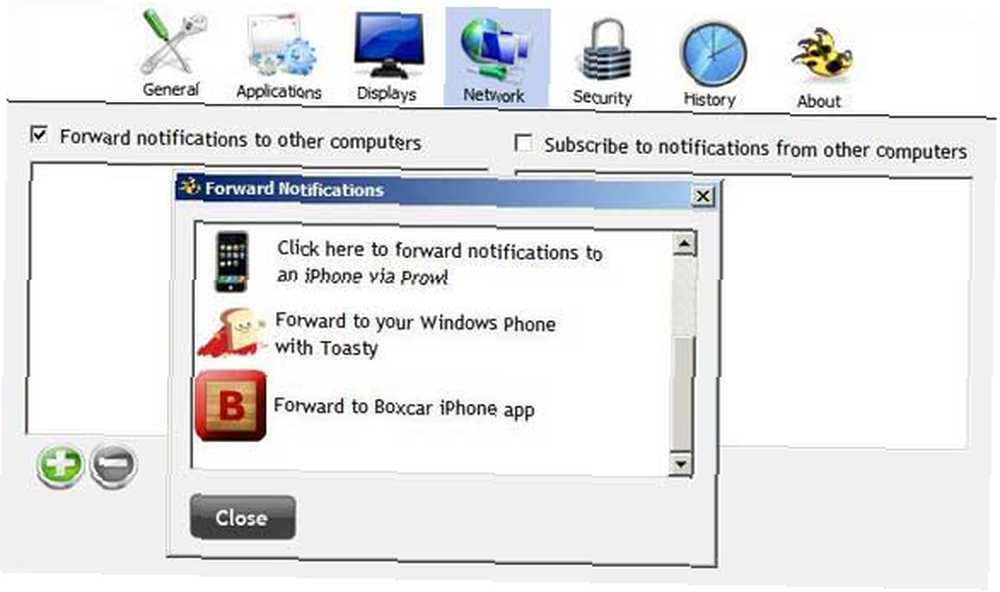
Nastavte oznamovatele pomocí přihlašovacích údajů k účtu a měli byste být všichni nastaveni.
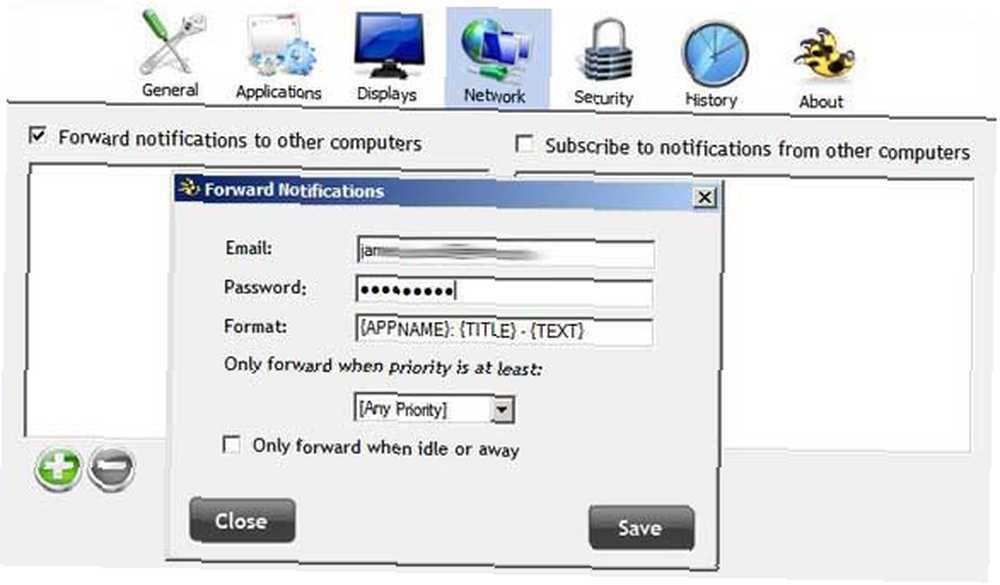
6. Nastavte ikonu rychlého spuštění pro váš stream videa
Bohužel v současné době neexistuje způsob, jak předat adresu URL vašim oznámením, když je detekován pohyb (ačkoli fórum boxcar.io mě ujišťuje, že na tom pracují). Do té doby by nejjednodušší cestou bylo procházení vašeho streamovaného videa z iPhonu a vytvoření ikony rychlého spuštění pro domovskou obrazovku, ke které budete mít snadno přístup, když bude detekován pohyb. Chcete-li to provést, klikněte na tlačítko + v dolní části Safari.
Nyní, když dostanete oznámení, stačí kliknout na novou ikonu proudu a uvidíte, co se děje!
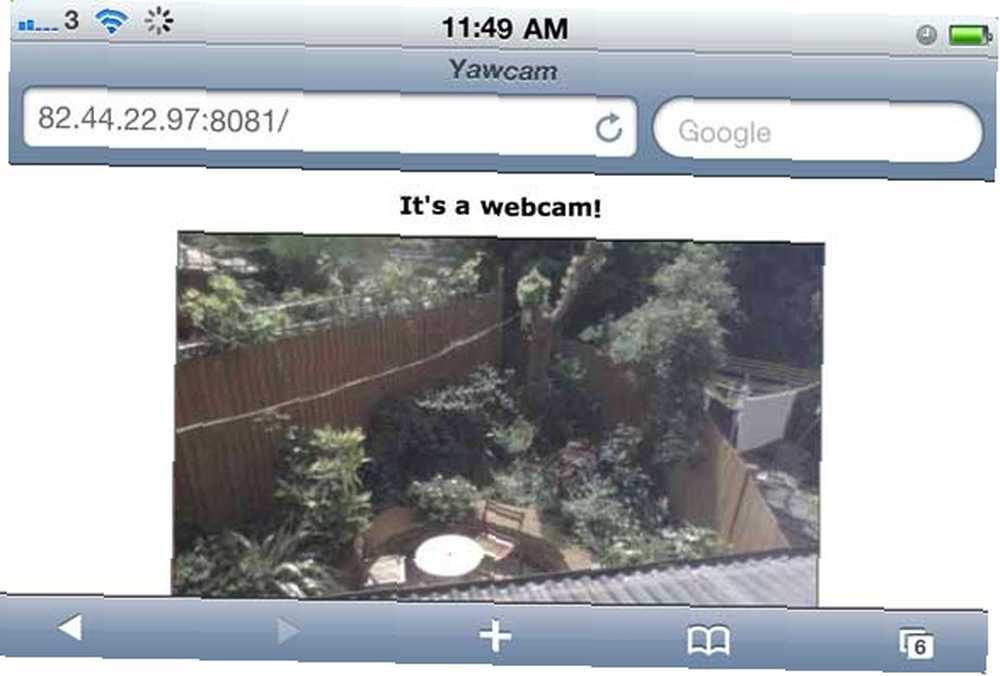
Závěr
Musím připustit, že to trvalo dost hádky, aby to všechno fungovalo správně, takže nezoufejte. Příspěvek v komentářích, pokud máte nějaké problémy, uvidím, co mohu udělat, abych pomohl. Nemusíte používat oznámení Growl - existuje spousta dalších možností, jak soubor uložit, pokud chcete, nebo poslat e-mailem - a existuje také mnohem více, co můžete s Growl udělat, pokud se vám líbí! Navrhuji také stažení nějakého psa zavrčenízvuky a nastavit je, aby hrály, když je detekován pohyb ...
Nyní je čas troll sousedům!











